Sony ericsson W580 User Manual [et]
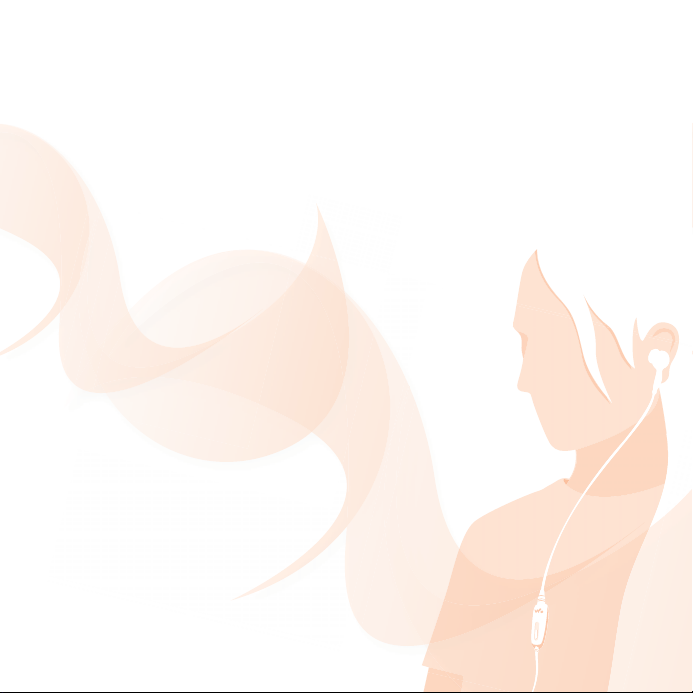
Õnnitleme Teid mobiiltelefoni Sony Ericsson W580i ostu
puhul. Telefoni sisu kohta lisateabe saamiseks külastage
aadressi www.sonyericsson.com/fun.
Tasuta veebiruumi kasutamiseks ja eripakkumiste
saamiseks registreerige ennast aadressil
www.sonyericsson.com/myphone.
Täiendavat teavet leiate aadressilt
www.sonyericsson.com/support.
This is the Internet version of the User's guide. © Print only for private use.
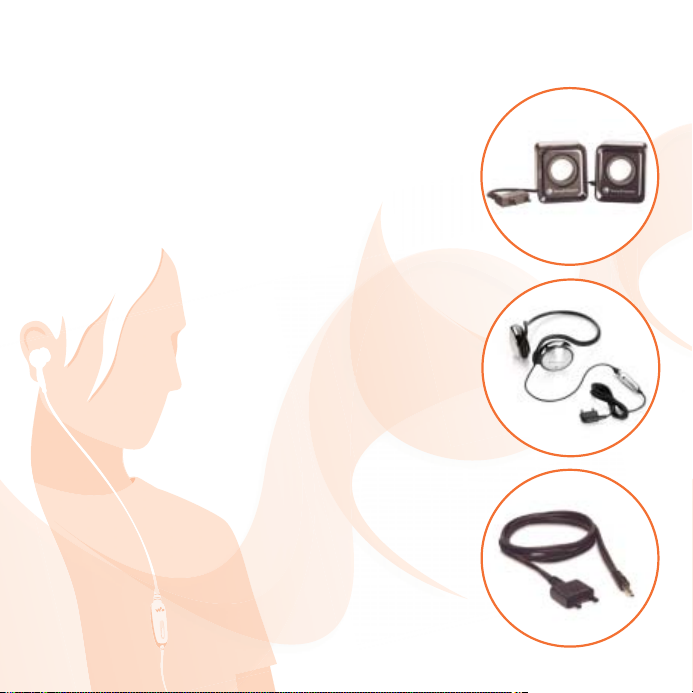
Lisavõimalused – Sony Ericssoni tarvikud
Portatiivsed kõlarid MPS-70
Väiksed ja võimsad kõlarid, mis mahuvad
taskusse.
Stereovabakäeseade HPM-83
Võimas heli.
Muusikakaabel MMC-70
Muusikatelefoni ühendamiseks
stereosüsteemiga.
Igal turul ei pruugi kõik tarvikud saadaval olla. Lisateavet leiate
aadressilt www.sonyericsson.com/accessories.
This is the Internet version of the User's guide. © Print only for private use.
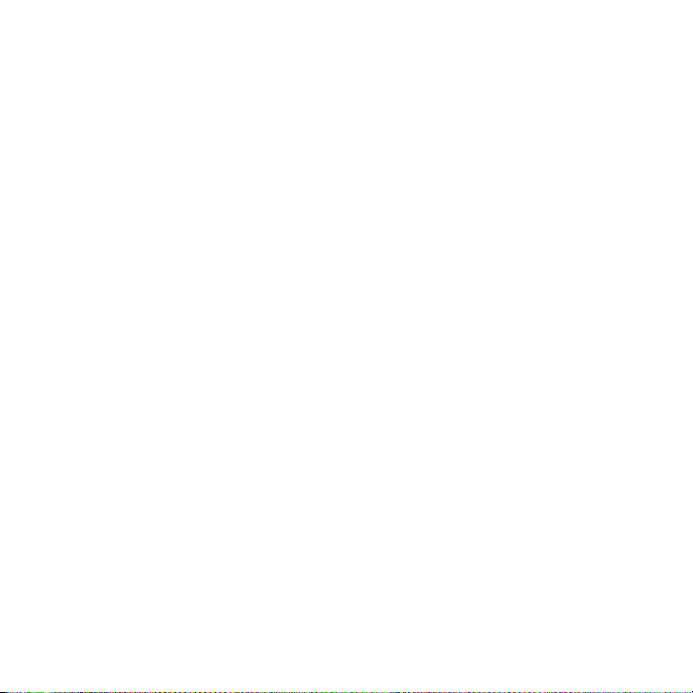
Sisukord
Kuidas alustada ................. 5
Kokkupanek, SIM-kaart, aku,
sisselülitamine, abi, kõned.
Trennirakendus ............... 51
Sammuloendur, kaloriloendur,
vaheajad, kiirus, täiustatud
kalibreerimine, trennivalikud
Telefoni
tundmaõppimine ............. 10
Telefoni ülevaade, ikoonid, menüüd,
tähtede sisestamine, aktiivmenüü,
failihaldur, mälukaart Memory Stick
Micro™ (M2™)
Helistamine ...................... 21
Kõned, kontaktid, hääljuhtimine,
kõnevalikud
Sõnumite vahetamine ..... 32
Tekstsõnumid, MMS-sõnumid,
kõneteated, e-kirjad, Minu sõbrad
Pildindus .......................... 40
Kaamera, pildid, PhotoDJ™
Meelelahutus .................... 43
Vabakäekasutus, Walkman®,
raputusfunktsioon, raadio, Track ID™,
PlayNow™, MusicDJ™, VideoDJ™,
teemad, mängud ja palju muud.
This is the Internet version of the User's guide. © Print only for private use.
Ühenduvus ...................... 54
Seaded, Interneti kasutamine, RSS,
sünkroonimine, Bluetooth™-seade,
USB-kaabel, tarkvara uuendamine.
Lisafunktsioonid ............. 63
Äratuskell, kalender, ülesanded,
profiilid, kellaaeg ja kuupäev,
SIM-kaardi lukk
Probleemid, mida
saate ise lahendada ........ 68
Miks telefon ei tööta nii, nagu ma
tahan?
Oluline teave ................... 71
Sony Ericssoni kliendi veebileht,
teenused ja tugi, ohutu ja tõhus
kasutamine, lõppkasutaja
litsentsileping, garantii, kinnitus.
Register ........................... 81
1Sisukord
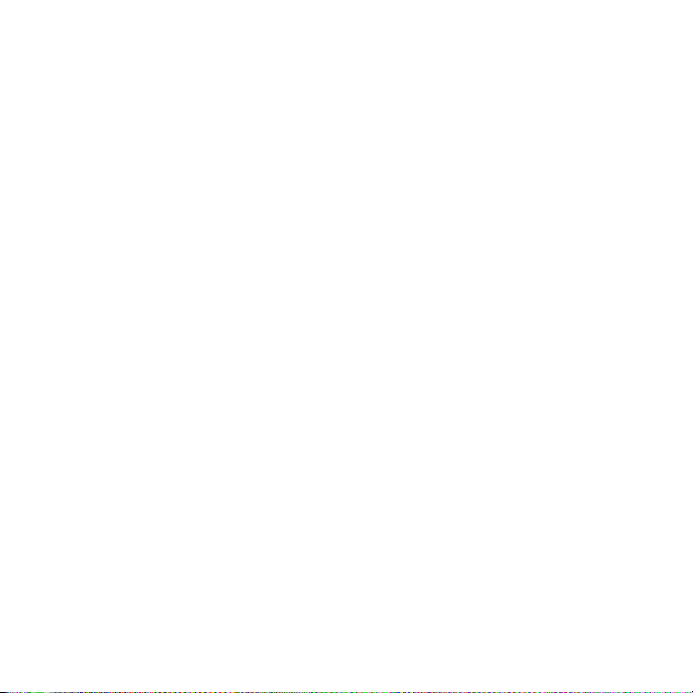
Sony Ericsson W580i
GSM 850/900/1800/1900
Käesoleva kasutusjuhendi väljaandja on
Sony Ericsson Mobile Communications AB
või selle kohalik haruettevõte ja sellega ei
kaasne mingit vastutust. Sony Ericsson Mobile
Communications AB või selle kohalik haruettevõte
võib ette teatamata igal ajal teha selles juhendis
täiendusi ja parandusi, mis on tingitud trükivigadest,
jooksvate andmete ebatäpsusest või programmide/
seadmete täiustustest. Need muudatused lisatakse
juhendi järgmistesse väljaannetesse.
Kõik õigused kaitstud.
©Sony Ericsson Mobile Communications AB, 2007
Väljaande number: ET/LZT 108 9304 R2A
Tähelepanu!
Kõik võrgud ei pruugi toetada teatud teenuseid, mis
on käesolevas kasutusjuhendis ära toodud. Kõik
võrgud ei pruugi toetada ka rahvusvahelist GSMhädaabinumbrit 112 ja 911.
Palun pöörduge oma võrguoperaatori või
teenusepakkuja poole ja tehke kindlaks,
milliseid teenuseid teil on võimalik kasutada.
Enne mobiiltelefoni kasutamist lugege läbi peatükid
Juhendid telefoni ohutuks ja tõhusaks kasutamiseks
ning Piiratud garantii.
Mobiiltelefoniga saab alla laadida, salvestada ja
edastada täiendavat sisu, näiteks helinaid. Selle
sisu kasutamine võib olla kolmandate osapoolte
poolt piiratud või keelatud, sealhulgas võivad
sellele rakenduda kehtivad autorikaitseseadused.
Allalaaditud või mobiiltelefonilt edastatud täiendava
sisu eest vastutate teie, mitte Sony Ericsson. Enne
täiendava sisu kasutamist palun kontrollige, kas see
tegevus on vastavate litsentside või muude õiguste
alusel lubatud. Sony Ericsson ei vastuta täiendava
sisu veatuse, terviklikkuse ega kvaliteedi eest,
samuti ei vastuta ta ühegi kolmanda osapoole
sisu eest. Ühelgi tingimusel ei kanna Sony Ericsson
mingit vastutust täiendava sisu või kolmanda
osapoole sisu väära kasutamise eest.
Bluetooth™ on ettevõtte Bluetooth SIG Inc kaubamärk.
Liquid Identity logo, PlayNow, TrackID, MusicDJ,
PhotoDJ ja VideoDJ on Sony Ericsson Mobile
Communications AB kaubamärgid või registreeritud
kaubamärgid.
WALKMAN® nimetus ja logo, Sony, Memory Stick
Micro™ ja M2™ on Sony Corporationi kaubamärgid
või registreeritud kaubamärgid.
Ericsson on ettevõtte Telefonaktiebolaget LM
Ericsson kaubamärk.
2 Sisukord
This is the Internet version of the User's guide. © Print only for private use.
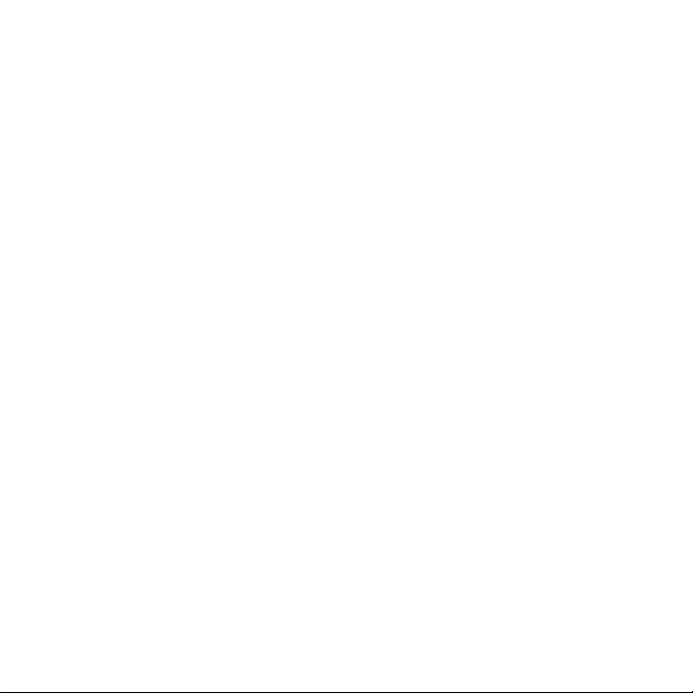
Adobe™ ja Photoshop™ on USA-s ja/või teistes
riikides asuva ettevõtte Adobe Systems
Incorporated registreeritud kaubamärgid
või kaubamärgid.
Real on RealNetworks, Inc. kaubamärk või
registreeritud kaubamärk. Real™ kuulub
RealNetworks, Inc.litsentsi alla. Autorikaitse
1995-2007, RealNetworks, Inc. Kõik õigused
kaitstud.
PictBridge on Canon Kabushiki Kaisha Corp oration'i
kaubamärk või registreeritud kaubamärk.
Microsoft, Windows, Vista ja PowerPoint on
USA-s ja teistes riikides registreeritud Microsoft
Corporationi registreeritud kaubamärgid või
kaubamärgid.
Mac OS on USA-s ja teistes riikides registreeritud
ettevõtte Apple Computer, Inc. kaubamärk.
T9™ Text Input on ettevõtte Tegic Communications
kaubamärk või registreeritud kaubamärk. T9™ Text
Input on kaitstud järgmiste patentidega: U.S. Pat.
Nos. 5,818,437, 5,953,541, 5,187,480, 5,945,928,
and 6,011,554; Canadian Pat. No. 1,331,057,
United Kingdom Pat. No. 2238414B; Hong Kong
Standard Pat. No. HK0940329; Republic of
Singapore Pat. No. 51383; Euro.Pat. No. 0 842 463
(96927260.8) DE/DK, FI, FR, IT, NL, PT, ES, SE,
GB ja muud ülemaailmsed patendid.
Smart-Fit Rendering on Jaapanis ja teistes riikides
registreeritud ettevõtte ACCESS CO., LTD
kaubamärk.
Java ja kõik Java kaubamärgid ja logod on USA-s
või teistes riikides registreeritud ettevõtte Sun
Microsystems, Inc. ametlikud kaubamärgid.
Sun™ Java™ J2ME™ lõppkasutaja litsentsileping.
1 Piirangud: Tarkvara kuulub ettevõtte Sun
konfidentsiaalse ja autoriõigustega kaitstud
informatsiooni hulka ning koopiate valdamisõigus
kuulub eranditult ettevõttele Sun ja/või tema
litsentsiaaridele. Kasutajatel on keelatud Tarkvara
modifitseerida, dekompileerida, pöördtransleerida,
dekrüpteerida, ekstraktida või mingil muul moel
pöördprojekteerida. Samuti on keelatud Tarkvara
osaline või täismahus liisimine, üleandmine ning
all-litsentsimine.
2 Ekspordireeglid: Tarkvara, sealhulgas tehnilised
andmed, alluvad USA ekspordikontrolliseadusele.
Kasutaja peab nimetatud määrust täpselt järgima
ning omama Tarkvara ekspordiks, reekspordiks või
impordiks vastavaid litsentse. Tarkvara on keelatud
alla laadida ning muul moel eksportida või
reeksportida (i) Kuubasse, Iraaki, Iraani, PõhjaKoreasse, Liibüasse, Sudaani ja Süüriasse (nimekiri
võib muutuda) ning teistesse riikidesse, mille suhtes
kehtib USA kaubandusembargo, ning (ii) igaühele,
kes on nimekirjas “U.S. Treasury Department’s
list of Specially Designated Nations” või “U.S.
Commerce Department’s Table of Denial Orders”.
3 Piiratud kasutusõigused: Ameerika Ühendriikide
valitsuse poolset kasutamist, dubleerimist või
avaldamist reguleerivad järgmised õigusaktid:
“Rights in Technical Data and Computer Software
Clauses” DFARS 252.227-7013(c) (1) (ii) ning
FAR 52.227-19(c) (2).
Kõik teised nimetatud toote- ja firmanimed võivad
olla nende omanike kaubamärgid.
Kõik õigused, mille kohta siin puudub kirjalik
kinnitus, on kaitstud.
Kõik joonised on näitlikud ning võivad tegelikust
telefoni kuvast erineda.
This is the Internet version of the User's guide. © Print only for private use.
3Sisukord
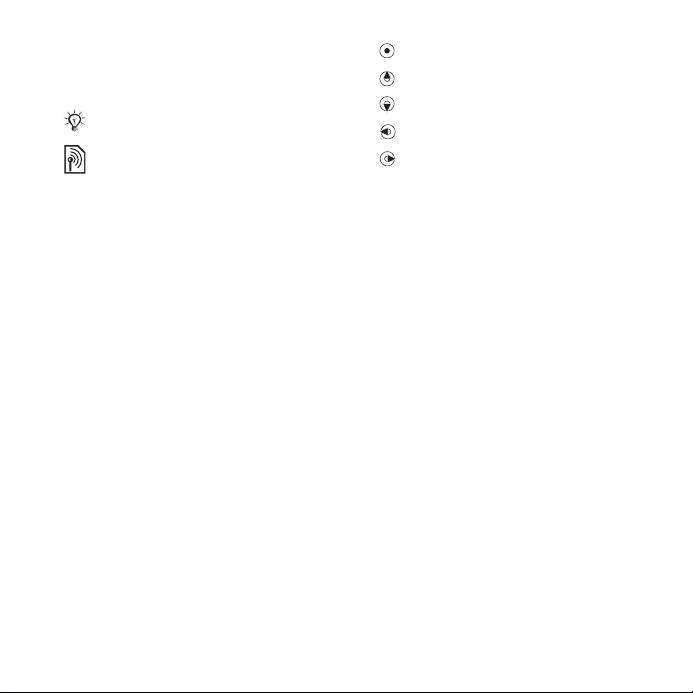
Juhendi märgid
Käesolevas juhendis on kasutusel
järgmised märgid.
Märkus.
Teenus või funktsioon sõltub
võrgust või liitumislepingust.
Lisateavet saate
võrguoperaatorilt.
% Vaadake ka lk...
} Kasutage valikuklahvi või
juhtnuppu, et kerida ja valida
% 14 Liikumine.
Vajutage juhtnupu keskosa.
Vajutage juhtnuppu üles.
Vajutage juhtnuppu alla.
Vajutage juhtnuppu vasakule.
Vajutage juhtnuppu paremale.
4 Sisukord
This is the Internet version of the User's guide. © Print only for private use.
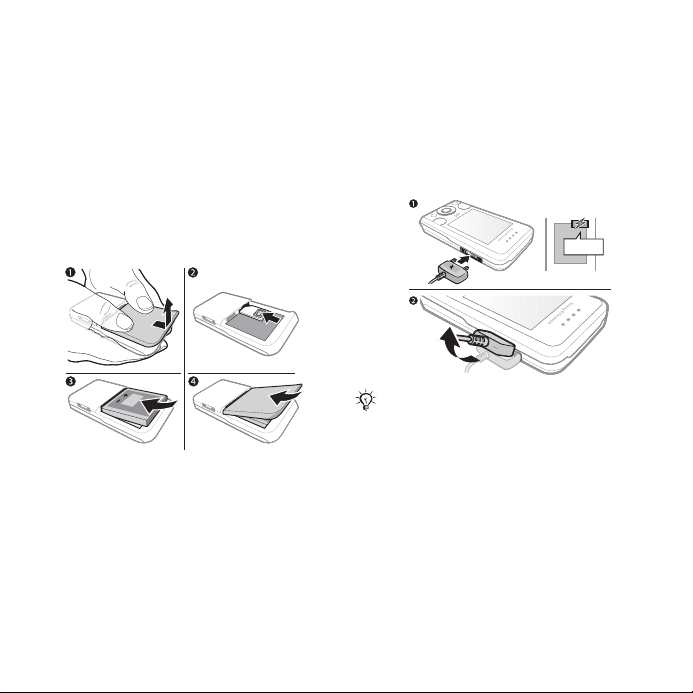
Kuidas alustada
Kokkupanek, SIM-kaart, aku,
sisselülitamine, abi, kõned.
Telefoni kokkupanek
Enne telefoni kasutamist tuleb
sisestada uus SIM-kaart ja aku.
SIM-kaarti ja akut puudutav
teave
SIM-kaardi ja aku paigaldamine
1 Lülitage telefon välja. Eemaldage
akukate ja aku.
2 Sisestage SIM-kaart kaardihoidikusse,
kuni see paika klõpsab, kaardi
klemmid peavad jääma ülespoole.
3 Paigaldage aku nii, et kirjadega pool
jääks üles, vaadake joonist.
4 Lükake akukate paika.
SIM-kaardi eemaldamine
1 Lülitage telefon välja. Eemaldage
akukate ja aku.
2 SIM-kaardi vabastamiseks vajutage
seda allapoole.
Aku
Aku laadimine
≈ 2,5 t.
Ärge ühendage laadijat, kui telefonis
pole akut.
1 Ühendage laadija telefoniga. Oodake
enne laadija eemaldamist umbes
2,5 tundi või kuni laadimisnäidik
näitab täielikku laetust.
2 Eemaldage laadija, selleks tõstke see
üles ja seejärel võtke välja.
Mõned funktsioonid kasutavad akut
rohkem kui teised ning seetõttu tuleb
akut tihedamini laadida. Kui kõne- ja
ooteaeg märgatavalt lühenevad, tuleb
This is the Internet version of the User's guide. © Print only for private use.
5Kuidas alustada
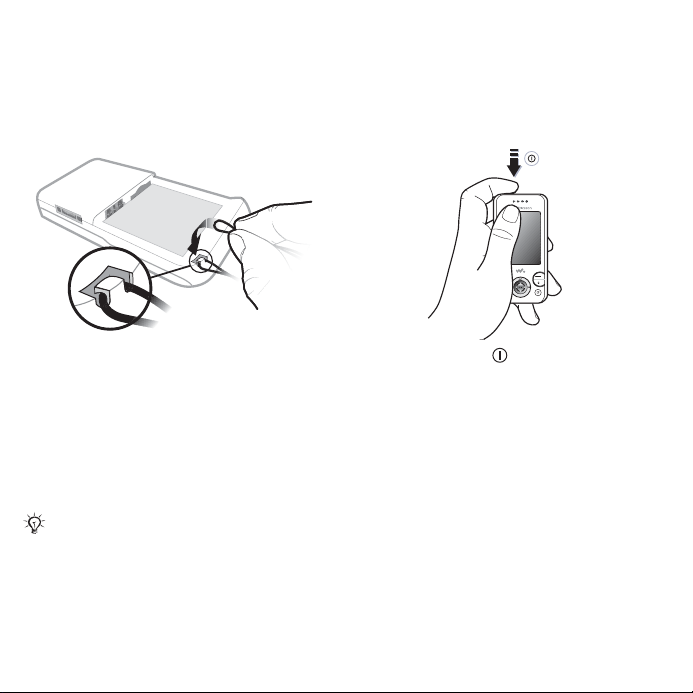
aku välja vahetada. Kasutage üksnes
Sony Ericssoni heakskiiduga akusid;
% 74 Aku.
Kaelapael
Kaelapaela sisestamine
Telefoni sisselülitamine
Laadige telefon ja sisestage SIM-kaart
enne telefoni sisselülitamist. Kasutage
häälestusviisardit.
Telefoni sisselülitamine
1 Kui akukate on eemaldatud, tehke
kaelapaela silmus ja sisestage see
paela pessa.
2 Kontrollige, et kaelapael paikneks
kindlalt plastkonksu all, selleks
tõmmake paela ettevaatlikult telefonist
eemale.
3 Asetage akukate tagasi. Jälgige, et
kaelapael lahti ei tuleks.
Soovitame kasutada ainult tugevaid
kaelapaelu (0,7-1,0 mm läbimõõduga),
mis kinnituvad kindlalt plastkonksu alla.
6 Kuidas alustada
This is the Internet version of the User's guide. © Print only for private use.
1 Hoidke all klahvi . Esmakordne
käivitus võib väldata paar minutit.
2 Valige telefoni režiim:
• Tavarežiim – kasutusel on kõik
funktsioonid.
• Lennukirež. – piiratud
funktsionaalsusega lennukirežiim;
võrguühendus, FM-raadio ja
Bluetooth™-ühendus on välja
lülitatud % 8 Lennukirežiim.
3 Nõudmisel sisestage SIM -kaardi
PIN-kood.
4 Esmakordsel käivitamisel valige
menüütekstide keel.
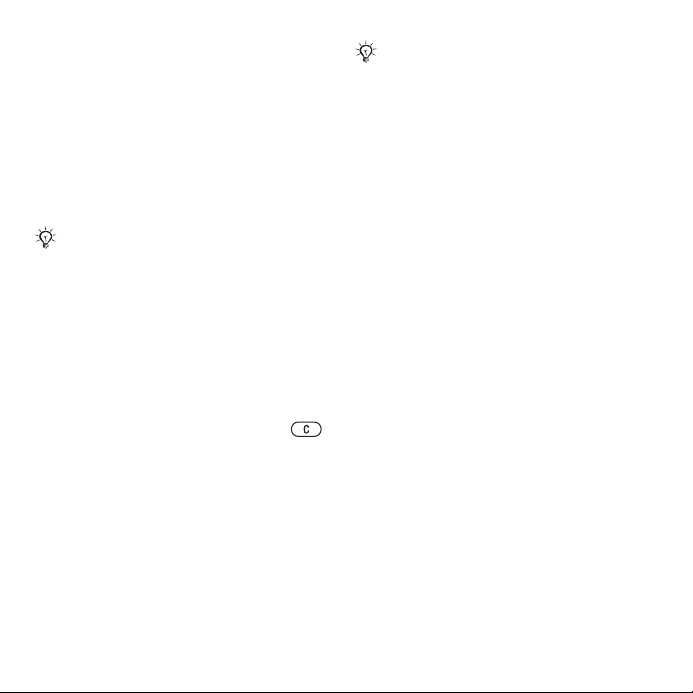
5 Jah, kui soovite kasutada
häälestusviisardit.
6 Järgige kuvatavaid juhendeid.
SIM-kaart
Võrguoperaatorilt saadav SIM-kaart
(Subscriber Identity Module) sisaldab
tellimusteavet. SIM-kaardile on
salvestatud teie telefoninumber ja
kontaktide nimed ja numbrid.
Enne SIM-kaardi väljavõtmist telefonist
salvestage sellele oma kontaktkirjed.
PIN-kood
SIM-kaardi PIN-koodi (Personal Identity
Number, isiklik identifitseerimiskood)
võib vaja minna telefoni käivitamiseks
ja teenuste aktiveerimiseks. PIN-koodi
sisestades kuvatakse kõik numbrid
tärnidena (*), kui see ei alga
hädaabinumbriga, nagu 112 või 911.
Vigade parandamiseks vajutage .
Kui sisestasite PIN-koodi kolm korda
järjest valesti, kuvatakse teade PIN
blokeeritud. Kaardi avamiseks tuleb
sisestada PUK-kood (Personal
Unblocking Key, isiklik deblokeerimiskood)
% 66 SIM-kaardi lukustus.
Ooterežiim
Pärast telefoni sisselülitamist ja PINkoodi sisestamist kuvatakse ekraanil
võrguoperaatori nimi. Seda
nimetatakse ooterežiimiks.
Telefoni abitekstid
Telefonis asuvad abitekstid.
Häälestusviisardi kasutamine
• Ooterežiimis valige Menüü } Seaded
} sakk Tavaline } Häälestusabiline
ja üks valikutest.
Seadete allalaadimine
Telefonis saate häälestada
funktsioonid Interneti, piltsõnumite,
e-posti ja Sony Ericssoni
uuendusteenuse kasutamiseks.
This is the Internet version of the User's guide. © Print only for private use.
7Kuidas alustada
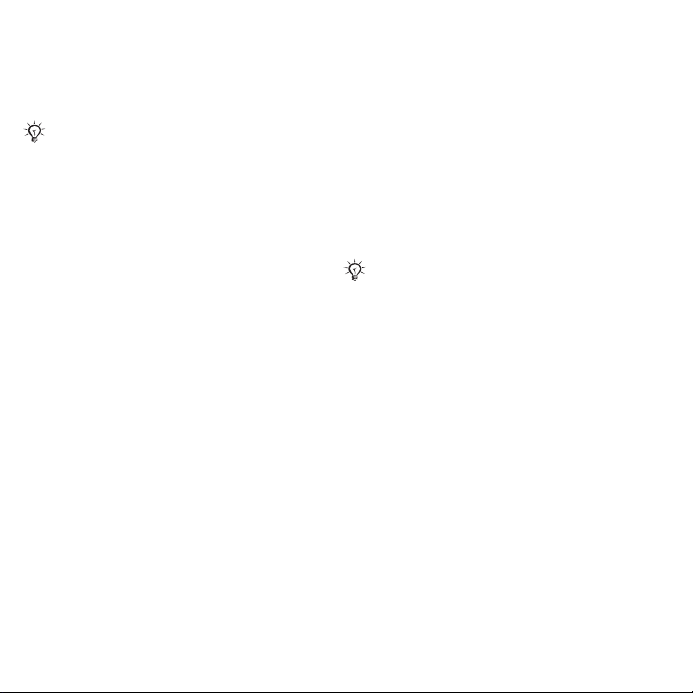
Rakendust Seadete allalaadim. saab
kasutada, kui SIM-kaart seda teenust
toetab, telefon on levis, töötab
tavarežiimis ning on eelseadistamata.
Kui teie telefonis on seaded, on
tõenäoline, et rohkem seadeid pole
vaja määrata. Kui kasutate rakendust
Seadete allalaadim., peate telefoni
registreerima
andmeid ei edastata ja Sony Ericsson
ei töötle neid. Lisateavet saate
võrguoperaatorilt või teenusepakkujalt.
Sony Ericssonis. Isiklikke
Funktsioone käsitleva teabe
vaatamine
• Leidke funktsioon ja valige Veel } Info
(kui see valik on olemas).
Telefoni tutvustava esitluse
vaatamine
• Valige ooterežiimis Menüü
} Meelelahutus } Esitlusvideo.
Lennukirežiim
Telefoni saab kasutada järgmistes
režiimides.
• Tavarežiim – kasutusel on kõik
funktsioonid;
•
Lennukirež.
on piiratud. Režiimis
lülitatakse võrgufunktsioonid, raadio
ja Bluetooth välja, et vältida tundlike
seadmete häirimist. Te saate kuulata
muusikat, kuid ei saa helistada.
Järgige elektrooniliste seadmete
kasutamise reegleid lennukis ning
lennuki meeskonnaliikmete korraldusi.
Lennukirežiimi menüüvalikute
vaatamine
• Valige ooterežiimis Menüü
} Seaded ja leidke sakk Tavaline
} Lennukirežiim ning valige üks
valikutest.
– funktsioonide kasutamine
Lennukirež.
8 Kuidas alustada
This is the Internet version of the User's guide. © Print only for private use.
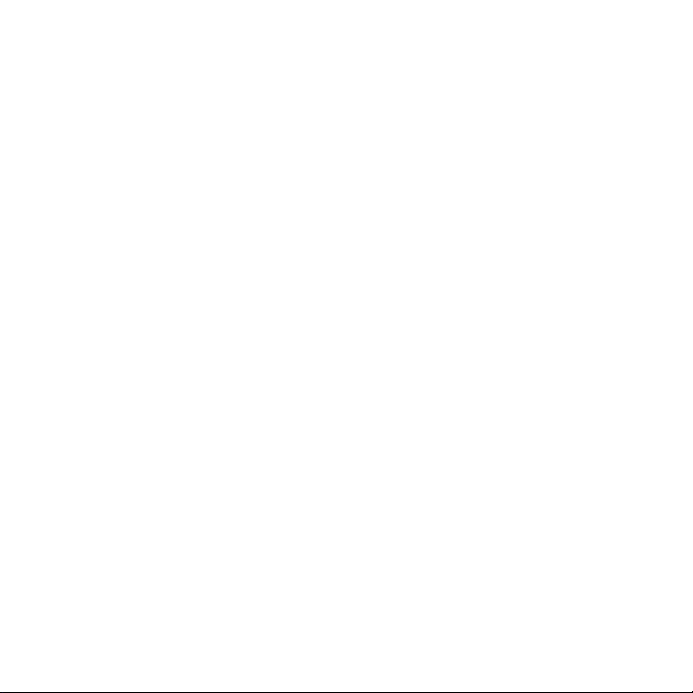
IMEI number
Juhuks kui telefon varastatakse,
säilitage oma IMEI numbri (International
Mobile Equipment Identity) koopia.
IMEI numbri vaatamine
Vajutage ooterežiimis *#06#.
Helistamine ja kõne
vastuvõtmine
Telefon peab olema tavarežiimis.
Helistamine ja kõne vastuvõtmine
1 Sisestage telefoninumber (vajadusel
koos rahvusvahelise kõne eesliite ja
suunakoodiga).
2 Valige Helista.
Kõne vastuvõtmine
• Kui telefon heliseb, avage klapp või
valige Vasta.
Kõne lõpetamine
• Valige Lõpeta või sulgege telefoni
klapp.
Telefoni avamine ja sulgemine
Saate reguleerida telefoni automaatselt
kõnedele vastama või neid lõpetama
klapi avamise või sulgemisega.
Kõnele vastamise seadistamine
• Valige ooterežiimis Menüü } Seaded
ja leidke sakk Kõned } Vasta
avamisega, seejärel valige valik.
Kõne lõpetamise seadistamine
• Valige ooterežiimis Menüü } Seaded
ja leidke sakk Kõned } Kõne lõpet.
sulge tel., seejärel valige valik.
This is the Internet version of the User's guide. © Print only for private use.
9Kuidas alustada
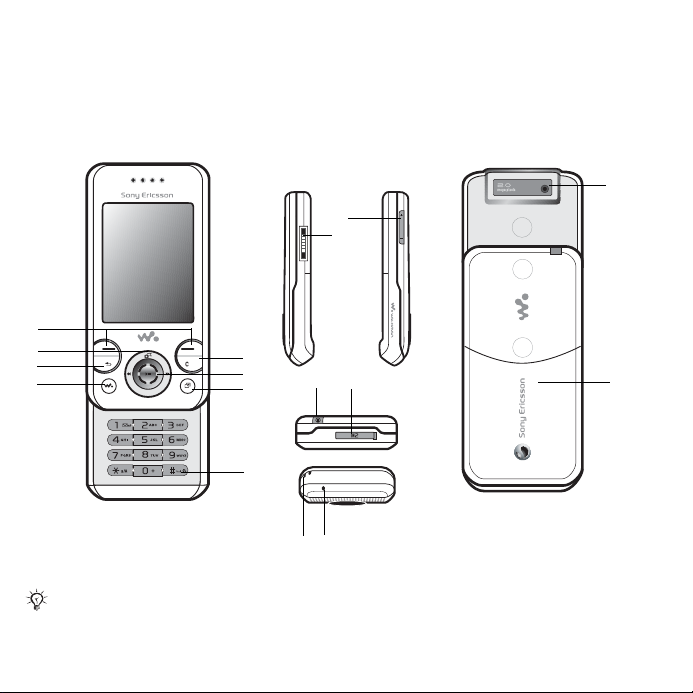
Telefoni tundmaõppimine
Telefoni ülevaade, ikoonid, menüüd, tähtede sisestamine, aktiivmenüü, failihaldur,
mälukaart Memory Stick Micro™ (M2™)
Telefoni ülevaade
9
10
1
2
3
4
Mõne klahvi ikoon võib erineda.
5
6
11 12
7
8
13 14
15
16
10 Telefoni tundmaõppimine
This is the Internet version of the User's guide. © Print only for private use.
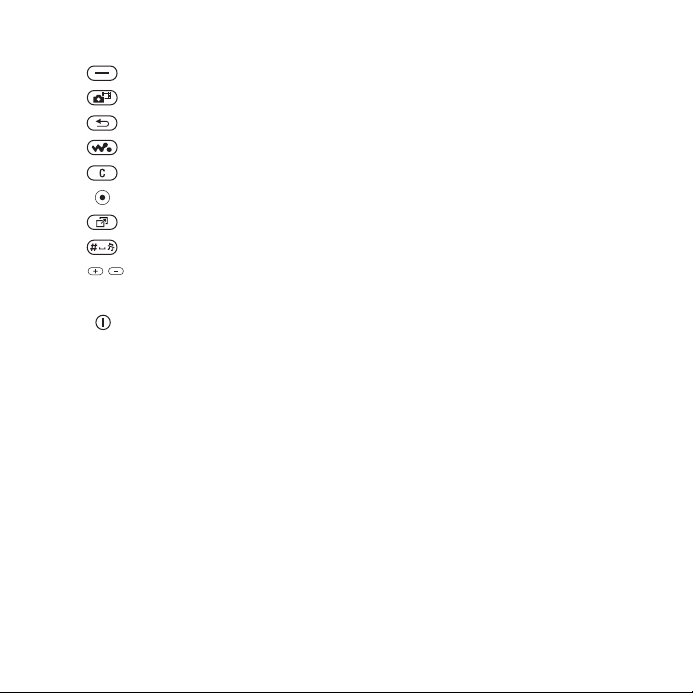
1 Valikuklahvid
2 Kaamera otseteeklahv
3 Tagasiliikumisklahv
4 Walkmani® klahv
5 Kustutusklahv
6 Juhtnupp
7 Aktiivmenüüklahv
8 Vaigistusklahv
9 Helitugevusklahvid, kaamera suum
10 Laadija, vabakäeseadme ja USB-kaabli ühenduspesa
11 Sisse-/väljalülitusklahv
12 Mälukaardi Memory Stick Micro™ (M2™) pesa
13 Kaelapaela hoidik
14 Mikrofon
15 Objektiiv
16 Akukate
Lisateave % 14 Liikumine
This is the Internet version of the User's guide. © Print only for private use.
11Telefoni tundmaõppimine
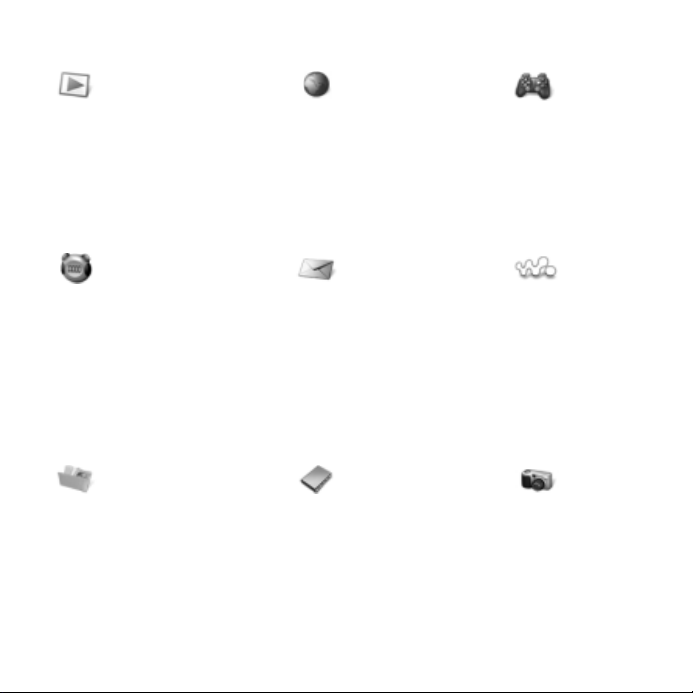
Menüüsüsteemi ülevaade*
PlayNow™* Internet*
Interneti-teenused**
Raadio
Mängud
TrackID™**
Videomängija
VideoDJ™
PhotoDJ™
MusicDJ™
Kaugjuhtimine
Salvesta heli
Treening Sõnumid WALKMAN
Jooks
Kõnd
Tulemused
Seaded
Koosta uus
Sisendkast
E-post
RSS lugeja
Mustandid
Väljundkast
Saadetud
Salvestatud
Minu sõbrad*
Kõne kõneposti
Mallid
Seaded
Failihaldur** Kontaktid Kaamera
Kaamera album
Muusika
Pildid
Videod
Teemad
Veebilehed
Mängud
Rakendused
Treening
Uus kontakt
12 Telefoni tundmaõppimine
This is the Internet version of the User's guide. © Print only for private use.
Meelelahutus
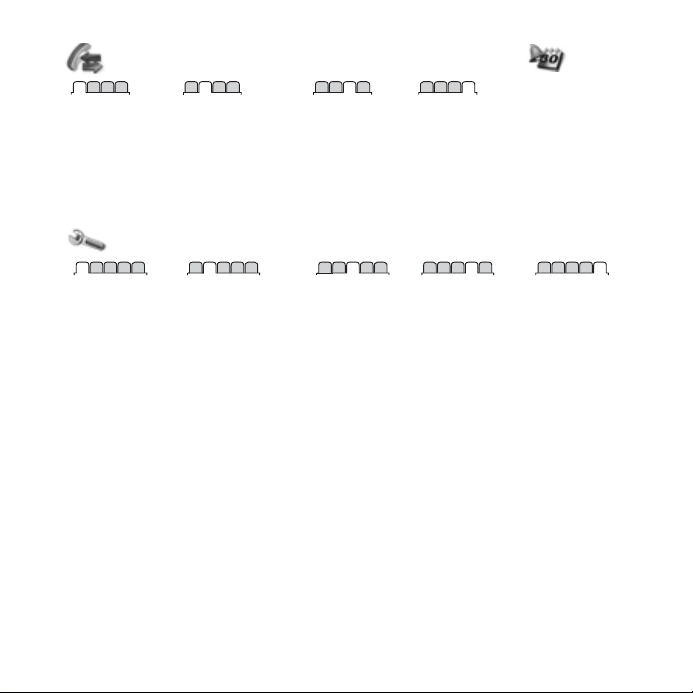
Kõned** Abimees
Äratused
Kõik Vastatud Valitud Vastamata
Rakendused
Kalender
Ülesanded
Märkmed
Sünkroonimine
Taimer
Stopper
Kalkulaator
Koodimälu
Seaded***
Tavaline
Profiilid
Kellaaeg ja kp
Keel
Uuendusteenus**
Hääljuhtimine
Uued sündmused
Otseteed
Lennukirežiim
Turvalisus
Häälestusabiline
Telefoni olek
Täisnullimine
* Menüüd ja töölaud võivad sõltuvalt teenusepakkujast erineda.
** Mõned menüüd sõltuvad operaatorist, võrgust ja liitumislepingust.
*** Alammenüüde sakkide sirvimiseks kasutage juhtnuppu. Lisateave % 14 Liikumine.
Helid ja signaalid
Helina tugevus
Helin
Hääletu režiim
Valgusefektid
Valjenev helin
Värinalarm
Sõnumisignaal
Klahviheli
Ekraan
Taustpilt
Teemad
Pimenduspilt
Kella suurus
Heledus
Muuda liini nime*
Kõned
Kiirvalimine
Suunamine
Lülitu liinile 2*
Kõnehaldus
Aeg ja hind**
Näita/varja mu nr.
Vabakäeseade
Vasta avamisega
Side**
Bluetooth
USB
Sünkroonimine
Seadmehaldus
Mobiilsidevõrgud
Andmeside
Interneti-seaded
Striimingu seaded
Lisaseadmed
This is the Internet version of the User's guide. © Print only for private use.
13Telefoni tundmaõppimine
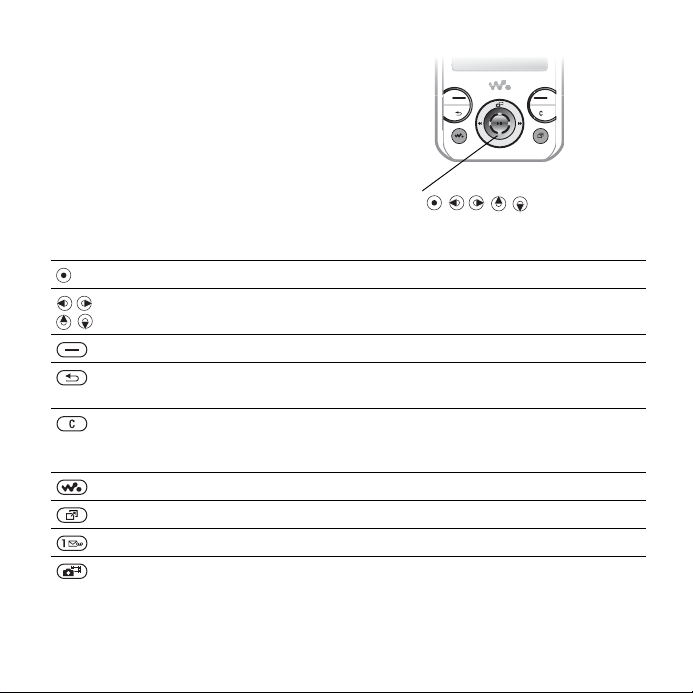
Liikumine
J
Põhimenüüd kuvatakse ikoonidena.
Mõned alammenüüd sisaldavad
sakke. Sirvige sakini, vajutades
juhtnuppu paremale või vasakule,
ja valige soovitud valik.
Klahv
Põhimenüü avamine ja esiletõstetud elementide valimine.
Menüüdes ja sakkide vahel liikumine.
Ekraanil klahvide kohal kuvatavate valikute valimine.
Menüüsüsteemi eelmisele tasemele pöördumine.
Hoidke klahvi all, et pöörduda tagasi ooterežiimi või sulgeda rakendus.
Elementide kustutamine, näiteks piltide, helifailide ja kontaktkirjete
kustutamine.
Kõne ajal hoidke seda klahvi all mikrofoni väljalülitamiseks.
Rakenduse Walkman® avamine.
Aktiivmenüü avamine % 18 aktiivmenüü.
Hoidke seda klahvi all, et helistada kõneposti (kui number on määratud).
Vajutage kaamerarežiimi valimiseks.
Pildistamiseks hoidke seda klahvi all.
Juhtnupud
uhtnupp –
14 Telefoni tundmaõppimine
This is the Internet version of the User's guide. © Print only for private use.
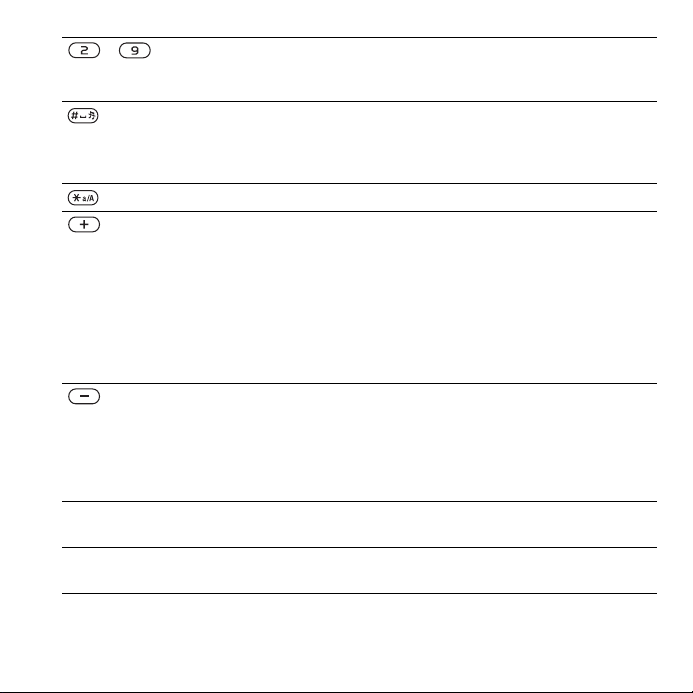
- Ooterežiimis hoidke neid klahve all, et leida vastava tähega algav
kontaktnimi.
Ooterežiimis kiirvalimiseks vajutage numbriklahvi ja valige Helista
.
Helina väljalülitamine kõne saabudes.
Hoidke klahvi all telefoni helisignaalide vaigistamiseks. Äratussignaal
töötab siiski ka vaigistatud telefoniga.
Vajutage seda klahvi tühiku sisestamiseks sõnumi kirjutamisel.
Vajutage seda klahvi täheregistri muutmiseks sõnumi kirjutamisel.
Olekuteabe vaatamine ooterežiimi ekraanil.
Helitugevuse suurendamine rakenduse Walkman® kasutamisel
või raadio kuulamisel.
Ereduse seadmine pildistamisel.
Vajutage rakenduse Walkman® kasutamisel järgmise pala kuulamiseks.
Hoidke seda klahvi all järgmise raadiojaama valimiseks.
Kõnest keeldumiseks vajutage seda klahvi kaks korda.
Häälvalimiseks hoidke klahvi all või lausuge võlusõna
(kui see on määratud) % 25 Hääljuhtimine.
Helitugevuse vähendamiseks kõne ajal või rakenduse Walkman®
kasutamisel.
Ereduse seadmine pildistamisel.
Hoidke seda klahvi all eelmise raadiojaama valimiseks.
Häälvalimiseks hoidke klahvi all või lausuge võlusõna
(kui see on määratud) % 25 Hääljuhtimine.
} Info Lisateabe, selgituste või näpunäidete otsimine telefoni funktsioonide ja.
menüüde kohta % 7 Telefoni abitekstid.
} Veel Valikuloendi avamiseks. Valikuloendi funktsioonid sõltuvad teie
asukohast menüüs.
This is the Internet version of the User's guide. © Print only for private use.
15Telefoni tundmaõppimine
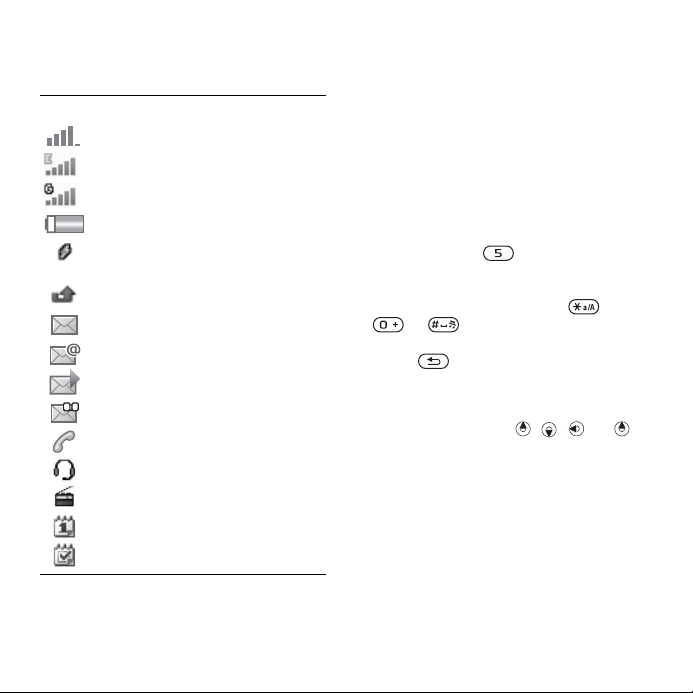
Olekuriba
Valik tähiseid.
Tähis Selgitus
GSM-võrgu signaalitugevus
EDGE on kasutatav
GPRS on kasutatav
Aku laetus
Aku laadimine, kuvatakse koos
aku laetuse ikooniga
Vastamata kõne
Uus tekstsõnum on saabunud
Uus e-kiri on saabunud
Uus MMS-sõnum on saabunud
Uus kõneteade on saabunud
Aktiivne kõne
Vabakäeseade on ühendatud
Raadio töötab taustal
Kalendri meeldetuletus
Ülesande meeldetuletus
Otsevalikud
Saate koostada klahvistiku ja juhtnupu
otseteed põhimenüüdesse ja telefoni
funktsioonidele.
Klahvistiku otsevalikute kasutamine
Klahvistiku otseteed viivad otse
menüüsse. Menüüde numbrite lugemist
alustatakse ülevalt vasakult ja liigutakse
paremale ning rida-realt alla. Näide.
• Viienda menüüelemendi saamiseks
vajutage klahvi .
• Kümnenda, üheteistkümnenda
ja kaheteistkümnenda elemendi
saamiseks vajutage klahve ,
ja .
• Ooterežiimi naasmiseks hoidke all
klahvi .
Juhtnupu otsevalikute kasutamine
Ooterežiimis otsetee või funktsiooni
valimiseks vajutage , , või .
Juhtnupu otsevalikute muutmine
1 Valige ooterežiimis Menüü } Seaded
} Tavaline sakk } Otseteed.
2 Vajaliku funktsiooni valimiseks valige
Muuda.
3 Leidke menüüvalik ja valige Otsetee.
16 Telefoni tundmaõppimine
This is the Internet version of the User's guide. © Print only for private use.
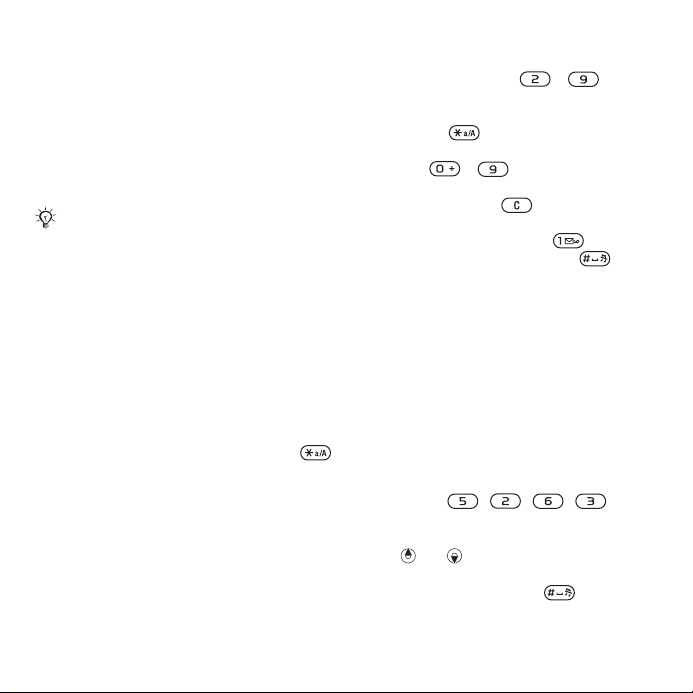
Telefoni keel
Valige telefoni menüüde keel
ja tekstisisestuskeel.
Telefoni keele muutmine
1 Valige ooterežiimis Menüü } Seaded
} Tavaline sakk } Keel } Telefoni
keel.
2 Valige keel.
Enamik SIM-kaarte seab automaatselt
menüükeeleks selle riigi keele, kust
te SIM-kaardi ostsite. Muul juhul on
eelmääratud keeleks inglise keel.
Tähtede ja märkide
sisestamine
Märkide sisestamiseks saate kasutada
järgmiseid sisestusfunktsioone.
• Tavaline tekstisisestus.
• T9™-tekstisisestus.
Tekstisisestusviisi muutmine
• Tähti sisestades hoidke all klahvi .
Valikud teksti sisestamisel
• Valige Veel.
Tähtede sisestamine tavalisel
sisestusmeetodil
• Vajutage korduvalt - , kuni
ekraanil kuvatakse vajalik märk.
• Väike- ja suurtähtede vahetamiseks
vajutage .
• Numbrite sisestamiseks hoidke all
klahvi - .
• Tähtede ja numbrite kustutamiseks
hoidke all klahvi .
• Enamkasutatavate kirjavahemärkide
sisestamiseks vajutage .
• Tühiku lisamiseks vajutage .
T9™-tekstisisestus
T9-tekstisestusmeetod kasutab sisse
ehitatud sõnaraamatut.
T9™-tekstisisestuse kasutamine
1 Valige ooterežiimis Menüü
} Sõnumid } Koosta uus
} Tekstsõnum.
2 Vajutage vajaliku tähega märgitud
klahvi ainult üks kord ka sel juhul, kui
vajalik täht pole klahvi esimesel kohal.
Näiteks nime “Jane” kirjutamiseks
vajutage , , , . Enne
valikute vaatamist sisestage terve sõna.
• Sõnavalikute saamiseks vajutage
või .
• Sõna kinnitamiseks ja tühiku
lisamiseks vajutage .
This is the Internet version of the User's guide. © Print only for private use.
17Telefoni tundmaõppimine
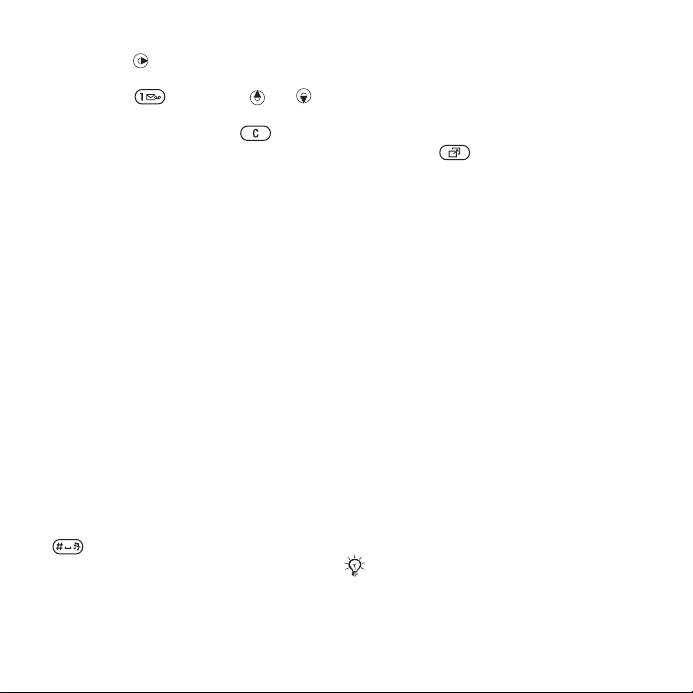
• Sõna kinnitamiseks tühikut lisamata
vajutage .
• Kirjavahemärgi sisestamiseks
vajutage ja seejärel või .
• Viimase sisestatud tähe
kustutamiseks vajutage .
Sõnade lisamine T9tekstisisestussõnastikku
1 Tähtede sisestamise ajal valige
Veel } Sõna tähthaaval.
2 Muutke sõna tavalisel sisestusmeetodil.
3 Valige Lisa.
Järgmise sõna arvamine
Sõnumi kirjutamisel võite
T9-tekstisisestust kasutada järgmise
sõna äraarvamiseks, kui seda sõna
on varem lauses kasutatud.
Järgmise sõna arvamise sisse- ja
väljalülitamine
• Tähtede sisestamise ajal valige Veel
} Kirjutamisvalikud } Paku järgmist
} Vali.
Järgmise sõna pakkumise
kasutamine
• Vajutage tähtede sisestamisel
, et sõna kinnitada ja jätkata.
Aktiivmenüü
Aktiivmenüü pakub ülevaadet
uutest sündmustest ja ligipääsu
järjehoidjatele ja otseteedele.
Aktiivmenüü avamine ja sulgemine
• Vajutage .
Aktiivmenüü sakid
• Sündmused – vastamata kõnede
ja vastuvõetud sõnumite vaatamiseks.
Uued sündmused võivad ilmuda ka
hüpiktekstina; Seaded } sakk Tavaline
} Sündmused } Hüpikaken.
• Rakendused – taustal avatud
rakendused.
• Minu otseteed – otseteede lisamine,
kustutamine ja nende järjekorra
muutmine.
•
Internet
– teie veebilehtede järjehoidjad.
Failihaldur
Failihaldurit kasutatakse telefoni mällu
või mälukaardile salvestatud piltide,
muusika, teemade, veebilehtede,
mängude ja rakenduste haldamiseks.
Kui mälu on täis, kustutage sisu
mäluruumi vabastamiseks.
Mõnikord müüakse telefoni ja mälukaarti
eraldi.
18 Telefoni tundmaõppimine
This is the Internet version of the User's guide. © Print only for private use.
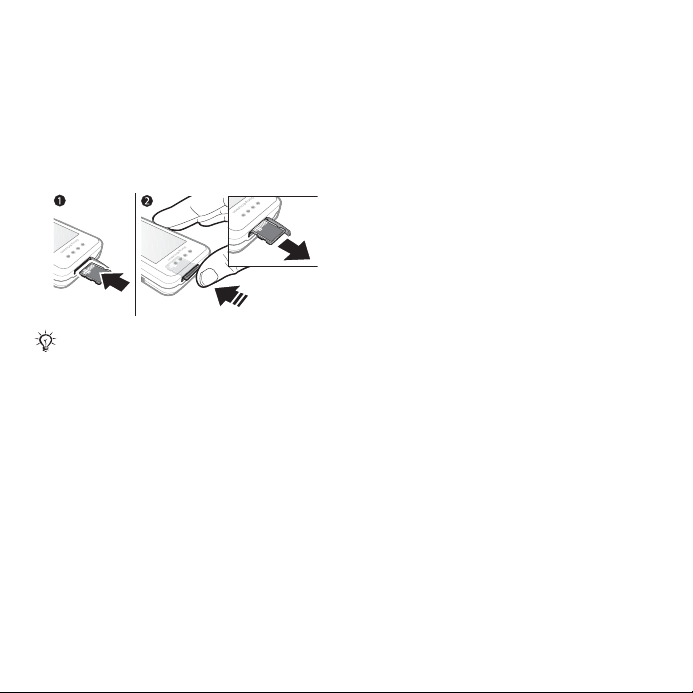
Mälukaart Memory Stick
Micro™ (M2™)
Mälukaardiga Memory Stick Micro™
(M2™) saate suurendada oma telefoni
mälumahtu. Mälukaarti saab kasutada
teiste ühilduvate seadmetega.
Mälukaardi paigaldamine
ja eemaldamine
Enne mälukaardi paigaldamist või
eemaldamist viige telefon ooterežiimi.
1 Avage mälukaardipesa ja sisestage
mälukaart nii, et selle klemmid
jäädavad ülespoole, nagu joonisel
näidatud.
2 Kaardi vabastamiseks ja
väljavõtmiseks vajutage selle serva.
Mälukaardi valikud
Saate kontrollida mälu olekut
või kustutada vormindamise
teel mälukaardilt kõik andmed.
Mälukaardi valikute kasutamine
1 Valige ooterežiimis Menüü
} Failihaldur } sakk Memory Stick
kaardil.
2 Valige Veel.
Failihalduri menüüsakid
Failihaldur on jaotatud kolme saki
vahel. Ikoonid tähistavad seda,
kuhu failid on salvestatud.
• Kõik failid – kogu telefoni ja
mälukaardi Memory Stick Micro™
(M2™) sisu.
• Memory Stick kaardil – kogu
mälukaardi Memory Stick Micro™
(M2™) sisu.
• Telefon – kogu telefoni mälu sisu.
This is the Internet version of the User's guide. © Print only for private use.
19Telefoni tundmaõppimine
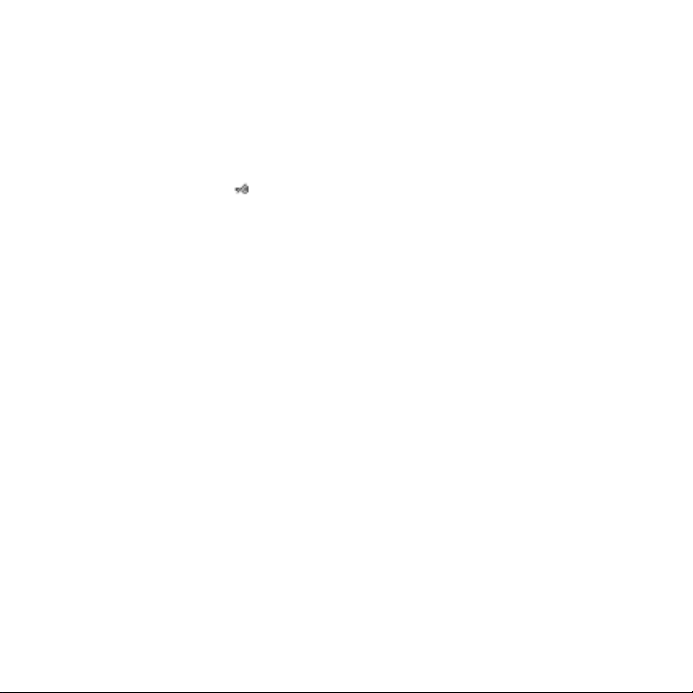
Faili andmed
Faili andmete vaatamiseks tõstke fail
esile ja valige Veel } Info. Allalaaditud
või mingi edastusmeetodi abil
telefoni saadetud objektid võivad
olla autoriõigustega kaitstud. Sel juhul
ei pruugi telefon faili kopeerimist või
saatmist võimaldada. DRM-kaitsega
faili tähistab võtmeikoon ( ).
Faili mällu teisaldamine
1 Valige ooterežiimis Menüü
} Failihaldur.
2 Leidke kaust ja valige Ava.
3 Leidke fail ja valige Veel } Failihaldus
} Teisalda.
4 Valige, kas faili asukohaks saab
Telefon või Memory Stick } Vali.
Faili mällu kopeerimine
1 Valige ooterežiimis Menüü
} Failihaldur.
2 Leidke kaust ja valige Ava.
3 Leidke fail ja valige Veel } Failihaldus
} Kopeeri.
4 Valige, kas faili asukohaks saab
Telefon või Memory Stick } Vali.
Failide teisaldamine arvutisse
Faile saab arvutisse edastada
Bluetooth
vahendusel; % 54 Ühenduvus.
™-raadioside või USB-kaabli
Alamkausta koostamine
1 Valige ooterežiimis Menüü
} Failihaldur.
2 Leidke kaust ja valige Veel } Uus
kaust.
3 Sisestage kausta nimi.
4OK, et kaust salvestada.
Ühe või enama faili valimine
1 Valige ooterežiimis Menüü
} Failihaldur.
2 Leidke kaust ja valige Veel } Märgi
} Märgi mitu.
3 Leidke ja valige failid ja Märgi või
Tühista.
Faili või alamkausta kustutamine
failihaldurist
1 Valige ooterežiimis Menüü
} Failihaldur.
2 Leidke kaust ja valige Ava.
3 Leidke fail ja valige Veel } Kustuta.
20 Telefoni tundmaõppimine
This is the Internet version of the User's guide. © Print only for private use.
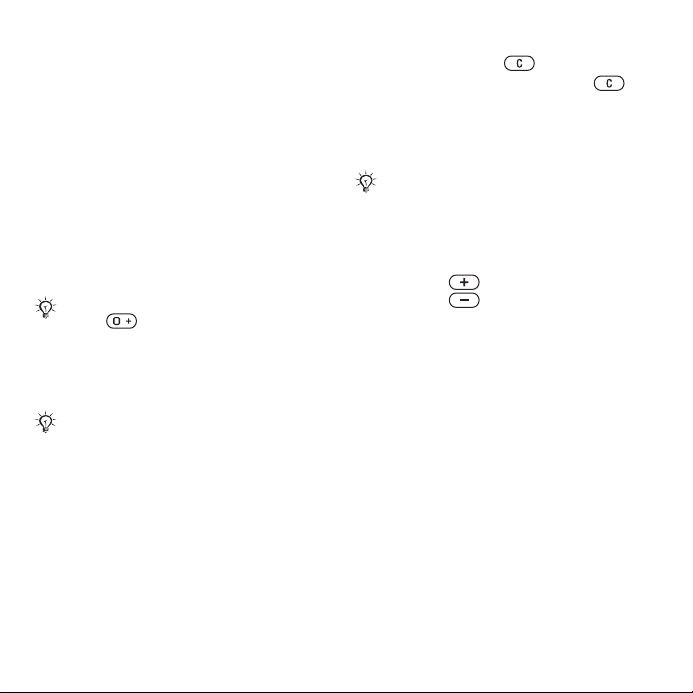
Helistamine
Kõned, kontaktid, hääljuhtimine,
kõnevalikud
Helistamine ja kõne
vastuvõtmine
Telefon peab olema sisse lülitatud ja
asuma võrgu levialas. % 7 Telefoni
abitekstid.
Helistamine
1 Sisestage ooterežiimis telefoninumber.
2 Valige Helista.
Rahvusvaheliste kõnede puhul hoidke
klahvi all, kuni kuvatakse märk +.
Numbri kordusvalimine
• Kui kuvatakse teade Uuesti?,
valige Jah.
Ärge hoidke telefoni ootamise ajal
kõrva ääres. Kui kõne ühendatakse
ning telefon pole hääletuks seatud,
annab see valju helisignaali.
Kõne vastuvõtmine ja kõnest
keeldumine
• Kõne vastuvõtmiseks valige Vasta
või avage klapp.
• Kõne lõpetamiseks või kõnest
keeldumiseks valige Kinni.
Mikrofoni vaigistamine
1 Hoidke all klahvi .
2 Jätkamiseks hoidke all klahvi .
Valjuhääldi seadmine
• Kõne ajal valige Veel } Kuular sisse
või Kuular välja.
Kui telefon töötab valjuhääldirežiimis,
ärge tõstke telefoni kõrva äärde. See
võib kahjustada kuulmist.
Helitugevuse reguleerimine
• Helitugevuse suurendamiseks
vajutage , vähendamiseks
vajutage .
Kõne lõpetamine
•
Val ig e
Lõpeta
või sulgege telefoni klapp.
Võrgud
Mõned võrguoperaatorid võimaldavad
võrke käsitsi vahetada.
Võrgu valimine
1 Valige ooterežiimis Menüü } Seaded
} sakk Side } Mobiilsidevõrgud
} Vali võrk.
2 Valige mõni kuvatavatest valikutest.
Hädaabikõned
Telefon toetab rahvusvahelisi
hädaabinumbreid, näiteks 112 ja 911.
Neid numbreid saab kasutada
This is the Internet version of the User's guide. © Print only for private use.
21Helistamine
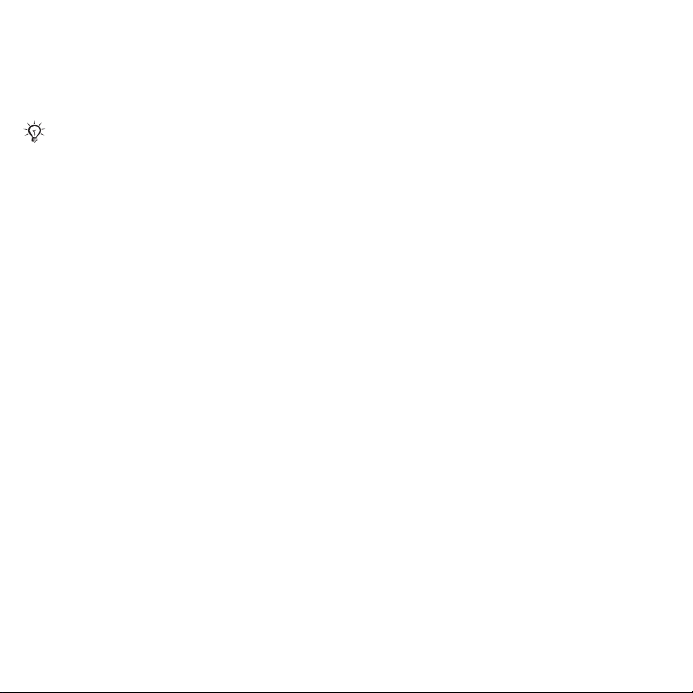
hädaabikõnede sooritamiseks kõigi
maade suvaliste GSM-võrkude
teeninduspiirkondades nii SIMkaardiga kui ka ilma.
Mõnes riigis võivad kasutusel olla
teised hädaabinumbrid. Sel juhul võib
võrguoperaator salvestada teie SIMkaardile lisaks veel ka kohalikud
hädaabinumbrid.
Helistamine hädaabinumbrile
• Sisestage 112 või 911 (rahvusvaheline
hädaabinumber) ja valige Helista.
Kohalike hädaabinumbrite
vaatamine
1 Valige ooterežiimis Menüü
} Kontaktid.
2 Valige Veel } Valikud } Erinumbrid
} Hädaabinumbrid.
Kontaktid
Menüüsse Kontaktid saate salvestada
nimesid, numbreid ja isiklikke andmeid.
Andmed saate salvestada telefoni
mällu või SIM-kaardile.
Vajaliku teabe ja seadete vaatamiseks
valige Kontaktid } Veel } Valikud.
Vaikekontaktid
Vaikekontaktide jaoks saab valida
telefoni sisemise telefoniraamatu
või SIM-kaardi.
Vaikekontaktide valimine
1 Valige ooterežiimis Menüü
} Kontaktid.
2 Val ige Veel } Valikud } Lisavalikud
} Vaikekontaktid.
3 Valige mõni kuvatavatest valikutest.
Telefoni salvestatud kontaktid
Telefonikontaktid salvestatakse
telefoni mällu ning need võivad
sisaldada nimesid, telefoninumbreid
ja isiklikke andmeid.
Kontaktkirje lisamine telefoni
1 Valige ooterežiimis Menüü
} Kontaktid } Uus kontakt } Lisa.
2 Sisestage nimi ja valige OK.
3 Sisestage number ja valige OK.
4 Valige numbritüüp.
5 Sirvige sakke ja valige väljad teabe
sisestamiseks. Erinevate märkide,
näiteks @ sisestamiseks valige Veel
} Lisa sümbol, leidke märk ja valige
Lisa.
6 Kui kogu teave on lisatud, valige
Salvesta.
22 Helistamine
This is the Internet version of the User's guide. © Print only for private use.
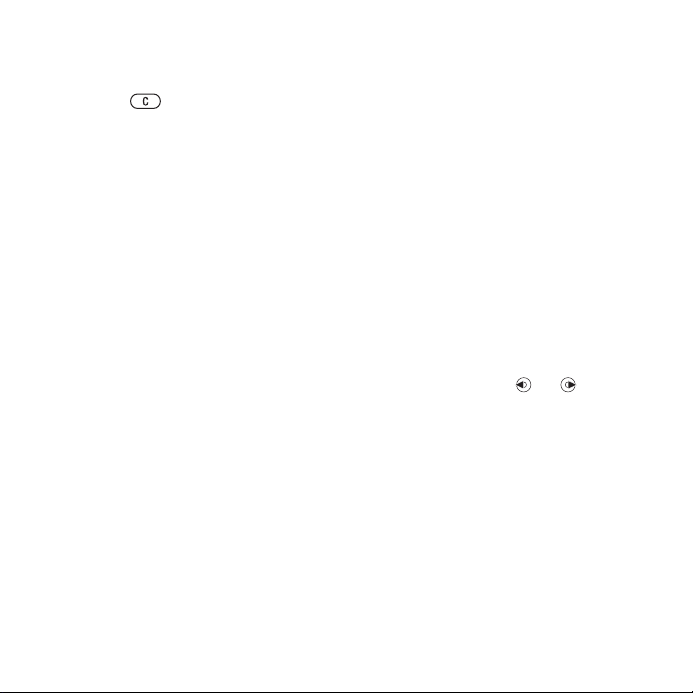
Kontakti kustutamine
1 Valige ooterežiimis Menüü
} Kontaktid ja leidke kontakt.
2 Vajutage ja valige Jah.
Kõigi telefoni mälus paiknevate
kontaktide kustutamine
1 Valige ooterežiimis Menüü
} Kontaktid.
2 Valige Valikud } Lisavalikud
} Kustuta kontaktid } Vali } Jah.
Nimede ja telefoninumbrite
automaatsalvestamine SIM-kaardile
1 Valige ooterežiimis Menüü
} Kontaktid.
2 Valige Veel } Valikud } Lisavalikud
} Isesalvest. SIM-ile } Sees.
SIM-kaardi kontaktid
Kontakte saab SIM-kaardile salvestada.
Kontaktkirje lisamine SIM-kaardile
Kui vaikekontaktid on SIM-kontaktid
1 Valige ooterežiimis Menüü
} Kontaktid } Uus kontakt } Lisa.
2 Sisestage nimi ja valige OK.
3 Sisestage number ja valige OK.
4 Valige number.
5 Soovi korral lisage andmeid ja valige
Salvesta.
Mälu olek
See, mitu kontakti telefoni mällu või
SIM-kaardile salvestada saab, sõltub
kasutatavast mälust.
Mälu oleku vaatamine
1
Valige ooterežiimis Menüü
} Kontaktid.
2 Valige Veel } Valikud } Lisavalikud
} Mälu olek.
Kontaktide kasutamine
Kontaktile helistamine
1 Valige ooterežiimis Menüü
} Kontaktid.
2 Leidke või sisestage kontaktnime
esitäht (-tähed).
3 Kui kontakt on esile tõstetud vajutage
numbri valimiseks või , seejärel
valige Helista.
Kontaktkirje saatmine
1 Valige ooterežiimis Menüü
} Kontaktid.
2 Valige kontakt.
3 Valige Veel } Saada kontakt.
4 Valige edastusviis.
This is the Internet version of the User's guide. © Print only for private use.
23Helistamine
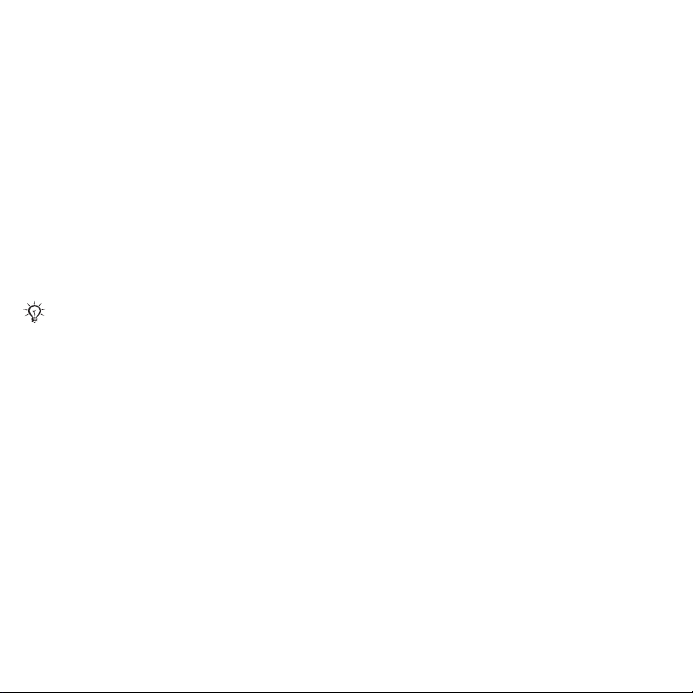
Kõigi kontaktide saatmine
1 Valige ooterežiimis Menüü
} Kontaktid.
2 Valige Veel } Valikud } Lisavalikud
} Saada kõik kirjed.
3 Valige edastusviis.
Nimede ja telefoninumbrite
kopeerimine SIM-kaardile
1 Valige ooterežiimis Menüü
} Kontaktid.
2 Valige Veel } Valikud } Lisavalikud
} Kopeeri SIM-ile.
3 Valige mõni kuvatavatest valikutest.
Kõigi kontaktkirjete kopeerimisel telefoni
mälust SIM-kaardile asendatakse
olemasolevad SIM-kaardi kirjed.
Nimede ja numbrite kopeerimine
telefoni kontaktidesse
1 Valige ooterežiimis Menüü
} Kontaktid.
2 Valige Veel } Valikud } Lisavalikud
} Kopeeri SIM-ilt.
3 Valige mõni kuvatavatest valikutest.
Telefoni mällu salvestatud
kontaktandmete muutmine
1 Valige ooterežiimis Menüü
} Kontaktid.
2 Leidke kontakt ja valige Veel } Muuda
kontakti.
3 Leidke sakk ja väli ning valige Muuda.
4 Muutke andmeid ja valige Salvesta.
SIM-kaardile salvestatud
kontaktandmete muutmine
Kui vaikekontaktideks on SIM-kaardi
kontaktkirjed.
1 Valige ooterežiimis Menüü
} Kontaktid.
2 Leidke nimi ja number ning valige
Veel } Muuda kontakti.
3 Muutke nime ja numbrit.
Kontaktide salvestamine ja
taastamine mälukaardi abil
1 Valige ooterežiimis Menüü
} Kontaktid.
2 Val ige Veel } Valikud } Lisavalikud
} Varunda M.S.-le või Taasta M.S.-lt.
Kontaktkirjete sortimisjärjestuse
valimine
1 Valige ooterežiimis Menüü
} Kontaktid.
2 Val ige Veel } Valikud } Lisavalikud
} Sortimisjärjekord.
Kõneloend
Viimaste kõnede teave.
24 Helistamine
This is the Internet version of the User's guide. © Print only for private use.
